Cum să ștergeți fișierele neșterse și să vă salvați nervii. Cum să ștergeți fișierele care nu se pot șterge? Ce program poate șterge folderele care nu se pot șterge
Salutare tuturor, dragi abonati! Un utilizator începător poate întâmpina o problemă atunci când sistemul nu vă permite să ștergeți un anumit fișier. Computerul raportează că acțiunea nu poate fi finalizată, trebuie să solicitați permisiunea sau fișierul este utilizat de un alt program.
Puteți întâlni această problemă în orice versiune a sistemului de operare Windows. În acest articol, voi vorbi despre cum puteți șterge fișierele care nu pot fi șterse care nu doresc să fie șterse. Există două modalități principale de a rezolva problema:
Eliminare folosind servicii standard.
Utilizarea unui software terță parte pentru a elimina fișierul problematic.
IMPORTANT! În primul rând, trebuie să verificați dacă fișierul rulează în managerul de activități. Faceți clic dreapta pe bara de activități și selectați elementul corespunzător din meniul contextual. Acum uită-te prin listă, brusc va apărea un fișier problematic. Dacă găsiți fișierul de care aveți nevoie, faceți clic dreapta pe el și selectați „Încheierea procesului”.
Ștergeți un fișier utilizând serviciile standard Windows

Captura de ecran de mai sus arată un exemplu în care fișierul nu este șters deoarece este deja în uz. Făcând clic pe fila „Detalii”, puteți afla exact ce face acest fișier. Ar putea fi „explorer.exe” sau altă aplicație. Sarcina dvs. este să încheiați procesul pentru a elibera fișierul. În general, puteți citi mai multe despre managerul de activități în acest articol.
Să luăm ca exemplu un fișier torrent. Nu veți putea scăpa de el în timp ce programul rulează și acest torrent este distribuit. Acest lucru este valabil și pentru imaginile de pe disc. Ele nu pot fi montate fără utilizarea unor aplicații speciale. Dacă nu puteți elimina imaginea ISO, verificați dacă aveți DaemonTools deschis.
Și nu uitați să verificați managerul de activități pentru un fișier care nu dorește să fie șters singur. Puteți intra în dispecer folosind combinații simple de taste:
Pentru Windows 10 și 8 - apăsați „Win + X”, în meniul care apare, selectați managerul de activități.
Pentru Windows 7 și XP - puteți intra în managerul de activități după ce apăsați combinația Ctrl + Alt + Del sau prin bara de activități.

Să aruncăm o privire la cum să ștergeți fișierele care nu pot fi șters folosind aplicații speciale.
În unele cazuri, o simplă repornire a computerului poate rezolva problema. Efectuați această acțiune și apoi încercați să ștergeți din nou fișierul problematic. Eforturile nu au adus rezultatul dorit? Apoi ne întoarcem la programe speciale care sunt concepute pentru a șterge folderele și fișierele problematice.
Program Unlocker
Să începem cu cea mai populară și simplă aplicație pentru ștergerea fișierelor. Programul poate chiar elimina fișierul care este ocupat de un alt proces. Recomand să descărcați unlocker de pe site-ul oficial - http://unlocker-ru.com/
Apropo, dacă antivirusul tău începe să-ți deranjeze, atunci închide-l. Recent, site-ul oficial al acestui program a fost marcat ca fiind rău intenționat - monitorizați cu atenție instalarea, programul vă va oferi să instalați diverse servicii de pe mail.ru. Vă recomand să refuzați să instalați utilități intruzive inutile.
Un utilizator începător poate lucra și cu aplicația. Odată instalat, nu trebuie să rulați nimic. Selectăm fișierul problematic, facem clic dreapta pe el - acum va apărea un nou element „Unlocker” în meniul contextual. Faceți clic pe butonul și așteptați ca programul să ștergă elementul.

Dacă ați descărcat versiunea portabilă, care se află și în lista de descărcare, atunci trebuie să o rulați pe computer. Se va deschide o fereastră în care trebuie să selectați un fișier sau un întreg director de șters. Principiul aplicației este destul de simplu: unlocker descarcă fișierul din memoria proceselor care îl folosesc. Unlocker vă permite să scăpați chiar și de acele fișiere ale căror procese nu sunt afișate în managerul de activități.
Programul DeadLock
Dacă nu vă place Unlocker sau software-ul terță parte pe care încearcă să îl instaleze pe computer, atunci ar trebui să încercați DeadLock. Această aplicație vă permite, de asemenea, să ștergeți sau să deblocați un fișier. Spre deosebire de Unlocker, aici trebuie să rulați programul pentru a șterge fișiere. Puteți descărca DeadLock de pe acest link http://codedead.com/?page_id=822

Intrăm în aplicație și mergem la fila „Fișier”. Aici trebuie să selectați un fișier care refuză să fie șters prin metode standard. Adăugând-o la listă, puteți continua la deblocare (Deblocare) sau la eliminare (Eliminare). Particularitatea DeadLock este că puteți muta fișierul problematic într-un alt director.

În ciuda faptului că programul este disponibil în prezent doar în limba engleză, lucrul cu acesta este cât se poate de simplu. În ceea ce privește deficiențele, acestea includ lipsa instrumentelor din meniul contextual, așa cum se face în Unlocker.
Deci, rezumând articolul de astăzi „Cum să ștergeți fișierele care nu pot fi șterse”, trebuie spus că nu trebuie să uitați că puteți lucra pe deplin doar cu fișiere cu drepturi de administrator. Dacă v-ați autentificat cu un utilizator care are statutul de invitat, sistemul de operare vă va informa că nu aveți suficiente permisiuni pentru a efectua această acțiune. În acest caz, încercați să vă conectați ca utilizator cu drepturi de administrator și efectuați din nou dezinstalarea. De asemenea, nu uitați să verificați dacă acest fișier este un element de sistem.
Fiecare utilizator de PC s-a întrebat cel puțin o dată „cum să ștergeți fișierele care nu pot fi îndepărtate”. Este inevitabil în unele cazuri să întâlniți această problemă. Sistemul de operare Windows este conceput astfel încât, dacă un program sau un proces de sistem accesează fișierul, atunci ștergerea acestuia este imposibilă în prezent. Uneori, virușii folosesc acest mecanism de blocare pentru a-și proteja elementele de ștergere.
Puteți neutraliza un folder neamovibil sau un fișier separat de sistemul de operare folosind diferite metode. Manual, folosind funcții obișnuite și automat, folosind utilități speciale de deblocare.
În ciuda faptului că a doua metodă este mai convenabilă și mai eficientă, este logic să luăm în considerare și algoritmul de curățare manuală. La urma urmei, nu întotdeauna programul potrivit poate fi la îndemână.
Deci sa începem!
Metoda numărul 1: deblocați și ștergeți manual
Colectare de date
Înainte de a șterge un fișier sau un folder, trebuie să aflați:
- ce aplicație aparțin (adică ce program sunt aceste obiecte);
- în ce director sunt stocate pe disc;
- ce fel de semnătură digitală au (numele companiei, dezvoltatorului).
1. Faceți clic dreapta pe elementul care nu poate fi șters, apoi selectați „Proprietăți” din meniul de sistem.
2. În fereastra de proprietăți, în fila „General”, în linia „Descriere” - numele (numele programului), în „Locație” - calea către fișier.
3. Faceți clic pe fila Semnături digitale pentru a vedea numele semnatarului.
4. Notați datele primite sau amintiți-vă.
Deblocați
1. Închideți toate programele care rulează - playere, utilitare, browsere etc. Inclusiv pe cele care se află în tavă (prin meniul contextual).
2. Deschideți „Task Manager” (combinație de taste - CTRL+SHIFT+ESC).
3. În fila „Aplicații”, dacă există obiecte în coloana „Sarcina” cu starea „În rulare” (inclusiv folderele deschise), asigurați-vă că le închideți: faceți clic dreapta → Încheiere activitate.
4. Faceți clic pe fila Procese. Opriți procesele care accesează sau pot accesa fișierul blocat. Concentrați-vă pe datele primite despre proprietățile obiectului care este șters (nume, semnătură etc.), precum și pe parametrul „CPU” din manager (cât de mult încarcă procesul activ procesorul central).
Sfat! Dacă este dificil să determinați „originea” procesului, analizați în continuare datele acestuia: plasați cursorul peste nume → apăsați butonul din dreapta → faceți clic pe „Proprietăți”.
5. După ce ștergerea fișierului de blocare a obiectului este găsită în lista Dispatcher, faceți clic dreapta pe ea și activați comanda „Terminare proces” din meniu.
După finalizarea tuturor acestor pași, încercați să ștergeți din nou folderul (sau fișierul) încăpățânat. Dacă nu reușiți, reporniți computerul în modul sigur și repetați procedura:

Metoda numărul 2: utilizarea utilităților
Există un număr mare de programe care șterg fișierele care nu pot fi șters. Dar vom lua în considerare în cadrul acestui articol pe cei mai buni care au câștigat încrederea unei armate de milioane de utilizatori.
Procedura de eliminare a elementelor care nu doresc să „părăsească” sistemul de operare prin aceste programe este foarte simplă. Utilizatorul trebuie doar să „trage” fișierul sau folderul în panoul de lucru (fereastră), să îl selecteze prin exploratorul de sistem sau să facă clic dreapta pe el și să activeze utilitarul prin meniul contextual (pictograma și numele acestuia vor fi în listă de opțiuni).
Un utilitar gratuit de la Cedrick Collomb. În ciuda dimensiunii sale mici (mai puțin de 1 Mb!), poate elimina cele mai „capricioase” fișiere de pe un hard disk și o unitate flash. Recunoaște și elimină rapid cauzele blocării acestora. Unlocker este ușor de gestionat: se integrează în meniul contextual, elimină obiectul selectat cu un singur clic.

„Neutralizator” profesional al mesajelor de sistem precum „permisiune refuzată”, „nu se poate șterge folderul”, etc. Unul dintre cele mai bune programe din categoria sa. Distribuit sub licența ShareWare (shareware). Specifică exact sursa blocării fișierului (proces, aplicație). Pe lângă funcția de ștergere, acesta oferă utilizatorului posibilitatea de a redenumi, copia sau muta un obiect deblocat.

Un program gratuit de la dezvoltatorul rus Crystal Rich Ltd. Pe lângă eliminarea fișierelor care „refuză” să fie șterse, ajută și utilizatorul să lupte împotriva virușilor care blochează folderele în mod rău intenționat. Capabil să descarce un DLL dintr-un proces activ. Elementele șterse sunt trimise la coșul de gunoi.


Un nume atât de agresiv (asasin - ucigaș angajat) utilitatea a primit cu un motiv. Este conceput pentru a elimina fișierele rău intenționate care sunt ferm înrădăcinate în sistemul de operare și, în consecință, nu doresc să fie trimise la coșul de gunoi. Nu necesita instalare. Acceptă trei algoritmi de eliminare. Are modalități eficiente de a termina procesele și de a descărca fișierele infectate din Windows.
Ce program să eliminați, alegeți singur. Fiecare dintre soluțiile de mai sus face față perfect curățării.
Cum să ștergeți fișierele care nu se pot șterge - programe TOP
Aproape fiecare utilizator de Windows, cel puțin o dată în viață, a avut o situație în care, la ștergerea unui fișier sau folder, nu puteau fi șters. De obicei, în astfel de situații, sistemul scrie că „fișierul este folosit de un alt proces” sau pur și simplu este blocat.
De regulă, pentru a rezolva această problemă, este suficient să închideți programul care împiedică ștergerea fișierului. Dar sistemul nu oferă întotdeauna informații cuprinzătoare despre ceea ce previne exact efectuarea unei anumite acțiuni, de exemplu, ștergerea. Și destul de des există situații în care, chiar și după închiderea procesului de blocare, fișierul nu poate fi șters.
Există multe motive pentru care un fișier poate fi blocat de sistem sau de un program, iată câteva dintre ele:
- Accesul la fișier a fost interzis de administrator
- Fișierul sau folderul poate fi utilizat de orice proces
- Eroare de partajare a fișierelor, de ex. poate fi ocupat de un alt utilizator
- Discul este protejat la scriere, de ex. nu poți scrie nimic pe el și nu poți șterge nimic
- Și alte motive
În acest articol, vom analiza trei programe pentru eliminarea fișierelor blocate și o modalitate de a face acest lucru fără a instala software suplimentar.
Cum să ștergeți manual fișierele care nu se pot șterge
Dacă, atunci când ștergeți un fișier sau un folder, caseta de dialog arată informații despre ce proces sau program interferează cu finalizarea operației, atunci puteți încerca să le închideți singur.

Fișier neșters - Caseta de dialog Info
Dar, se întâmplă că programul se poate îngheța pur și simplu și, pentru a-l închide, trebuie să utilizați „Managerul de activități”. Pentru a-l lansa, apăsați trei taste de pe tastatură în același timp - CTRL + ALT + DEL, dacă aveți instalat Windows 8, apoi faceți clic suplimentar pe „Manager de activități” în fereastra care se deschide.

Manager de activități - Windows 7

Manager de activități - Windows 8
Pentru Windows XP-7, accesați fila „Aplicații”, sortați totul după coloana „Sarcina”. Găsiți programul dorit după nume, faceți clic dreapta pe el și selectați Terminați sarcina din meniul contextual.
În Windows 8, accesați fila „Procese” și sortați totul după coloana „Nume”, apoi trebuie să faceți aceiași pași ca și în cazul Windows XP-7, adică. „Eliminați sarcina” din programul sau procesul dorit.
Dacă pentru Windows XP-7, această metodă nu a funcționat și programul continuă să funcționeze, atunci accesați fila „Procese” și căutați deja acolo. Pentru Windows 8, acest lucru nu este necesar, deoarece. în această versiune a sistemului, fila „Procese” are toate informațiile necesare, iar informații mai detaliate pot fi găsite în fila „Detalii”.
Pentru a nu greși și a închide exact programul dorit, și nu orice proces de sistem, ghidați-vă de numele și pictograma din caseta de dialog. Pentru a afla denumirea exactă a procesului, puteți găsi scurtătura programului pe desktop, faceți clic dreapta pe ea și selectați „Proprietăți” în meniul contextual, în fereastra care se deschide, în câmpul „Obiect”, la sfârșitul liniei va fi numele procesului, de exemplu, „UltraISO.exe”. Asta va trebui să cauți.
Această metodă nu funcționează întotdeauna și fișierul care nu poate fi șters poate fi în continuare blocat, tocmai în aceste cazuri ar trebui folosite programe speciale în astfel de scopuri.
Deblocator

Cel mai popular utilitar pentru lucrul cu fișiere și foldere care sunt blocate de orice programe sau procese de sistem. Programul funcționează în limba rusă și vă permite să efectuați o serie de acțiuni cu elemente blocate: ștergerea, redenumirea și mutarea.
Cum se folosește Unlocker
Luați în considerare funcționarea utilitarului pe un exemplu viu. Să presupunem că vrem să ștergem un fișier .mp3 care rulează deja în programul AIMP. Desigur, după ce vom încerca să facem acest lucru, sistemul va afișa într-o casetă de dialog informații că operația nu poate fi efectuată, deoarece. acest fișier este deja în uz.

Click pentru a mari
După instalare, pentru a rula utilitarul, trebuie să faceți clic dreapta pe fișierul care nu poate fi șters și să selectați „Unlocker” din meniul contextual.
Se va deschide caseta de dialog a utilitarului, afișând procesele de blocare. Dacă faceți clic pe „Unblock” sau „Unblock all”, atunci programul nu se va închide, ci pur și simplu încetează să interfereze cu eliminarea, dar dacă faceți clic pe „Delete the process”, atunci, în consecință, acesta va fi deja închis. De asemenea, puteți selecta imediat elementul „Șterge”.
Dacă există probleme în timpul acestor operațiuni, utilitarul va oferi repornirea sistemului pentru a efectua operația chiar înainte de a porni.

Fereastra utilitarului
Deblocare gratuită a fișierelor
Programul funcționează și în limba rusă și, conform principiului funcționării sale, nu diferă de Unlocker. Dacă dintr-un motiv oarecare același Unlocker refuză să funcționeze pe o versiune pe 64 de biți a Windows 8, atunci Free File Unlocker va funcționa fără probleme. Programul este foarte ușor de utilizat și, de asemenea, se integrează în explorator.
Cum să utilizați Free File Unlocker
De data aceasta, să luăm ca exemplu un document Word care rulează.
De asemenea, faceți clic dreapta pe fișierul care nu poate fi șters, dar de data aceasta selectați „Unlock with FreeFileUnlocker” în meniul contextual.

Fereastra programului
Interfața utilitarului este destul de ușor de înțeles, caseta de dialog afișează multe informații despre procesul de blocare, de asemenea, va fi posibil să o închideți sau să deblocați elementul în sine.
IObit Unlocker

La fel ca cele două programe descrise mai sus, IObit Unlocker are o limbă rusă și, conform principiului funcționării sale, nu diferă mult de colegii săi.

Interfață
In cele din urma
Acum ați învățat cum puteți șterge fișierele care nu pot fi îndepărtate. Ar trebui să aveți întotdeauna programe pentru a îndeplini aceste obiective în arsenalul dvs., în primul rând, vă va ajuta să scăpați de excesul de gunoi din sistem și, în al doilea rând, de o durere de cap - „cum pot șterge deja acest fișier nefericit?”.

Probabil, toată lumea a întâlnit de mai multe ori o situație în care niciun fișier nu este șters. Pot exista multe motive pentru acest fenomen. Cel mai frecvent, după părerea mea, este atunci când dosarul este ocupat de un proces. Adică, un proces rulează pe computerul care utilizează fișierul care trebuie șters. Puteți descărca un program care va face toată munca pentru dvs. și vă va ajuta să ștergeți fișierul, dar este mult mai interesant să înțelegeți natura problemei și să o rezolvați cu instrumente încorporate, adică să ștergeți fișierul care nu poate fi șterse manual.
În continuare, voi descrie cum să eliminați manual fișierul dll sau exe care nu poate fi șters. Această problemă apare adesea în procesul de luptă împotriva virușilor. Dacă este imposibil să ștergeți un fișier altul decât dll și exe ocupat de program, atunci trebuie doar să vă amintiți ce program puteți deschide acest fișier sau unde poate fi folosit și închideți acest program.
Vă voi avertiza că, dacă fișierul nu este șters deoarece este utilizat de program, atunci poate fi necesar pentru funcționarea acestuia, așa că luați în considerare dacă merită să-l ștergeți.
Fiecare versiune de Windows din familia NT are un instrument de linie de comandă pentru lista de activități care vă permite să afișați o listă de procese care rulează de sistemul de operare. Pentru a-l folosi pentru a șterge fișiere care nu pot fi îndepărtate, urmați instrucțiunile:
- Start -> Run (Win + R).
- În fereastra care apare, tastați cmd, apăsați tasta Enter.
- În fereastra neagră care apare, tastați tasklist /m > c:\tasklist.txt. Această comandă afișează o listă a tuturor proceselor cu modulele implicate în munca lor (fișiere dll și exe) și salvează această listă în fișierul c:\ tasklist.txt, în loc să fie afișat pe ecran.
- Deschideți fișierul c:\tasklist.txt și găsiți fișierul dll sau exe care nu poate fi șters.
- Dacă numele fișierului este prezent în listă, atunci opriți procesul (prin managerul de activități sau cu comanda taskkill) care utilizează acest fișier. Numele proceselor sunt scrise într-un fișier text în stânga, numele dll-urilor și exe implicate sunt în dreapta.Adesea fișierul care nu poate fi șters este folosit de procesul explorer.exe, care afișează ferestre de foldere, pictograme pe desktop. Acesta, ca orice alt proces, poate fi încheiat și, desigur, toate ferestrele pe care ar trebui să le afișeze explorer.exe și panoul cu meniul de pornire se vor închide și ele. În acest caz, nu închideți fereastra neagră. După finalizarea procesului explorer.exe, acesta nu va fi închis și va fi posibil să tastați o comandă pentru a șterge fișierul del path_to_file.
Voi adăuga că există procese, a căror terminare poate duce la o repornire a computerului, de obicei acestea sunt unele dintre svchost.exe, așa că nu vă alarmați dacă dintr-o dată Windows decide să repornească computerul. După o repornire, totul va fi la fel. În acest caz, este mult mai dificil să ștergeți un fișier care nu poate fi șters; trebuie fie să utilizați modul sigur, fie ERD, fie alt sistem de operare.
- În cele din urmă ștergeți fișierul. Și puteți reporni procesul finalizat anterior.
Toate aceste manipulări pot fi efectuate cu un computer la distanță, cu condiția ca acesta să aibă drepturi de administrator.
De asemenea, vreau să remarc că există cazuri când, la ștergerea unui fișier, acesta pare să fi fost șters fără mesaje de eroare inutile, totuși, după actualizarea conținutului folderului, fișierul reapare. În acest caz, trebuie să verificați sistemul de fișiere pentru erori. Pentru a face acest lucru, executați comanda pe linia de comandă
Chkdsk c: /f
unde: c: este litera partiției pe care se află fișierul.
Sper că cineva va găsi util acest ghid pentru eliminarea fișierelor dll și exe care nu se pot șterge.
Utilizatorii de computere personale se confruntă adesea cu fișiere care nu pot fi șterse folosind instrumentele sistemului de operare. Astfel de date sunt blocate de procesele de program reziduale. Sistemul presupune că documentul este încă în uz, când de fapt aplicația care l-a folosit s-a închis deja. Cum să ștergeți un fișier care nu poate fi îndepărtat? Informații despre aceasta mai târziu în material.
IMPORTANT: Înainte de a șterge un document blocat, trebuie să vă asigurați că nu are nicio legătură cu sistemul. Schimbarea elementelor sistemului (care sunt uneori blocate) va duce la defecțiuni în sistemul de operare. Până la o pierdere completă a performanței.
Programele speciale (utilități) vor ajuta la eliminarea blocării. Cea mai mare parte a acestor programe permite nu numai eliminarea datelor blocate, ci și urmărirea proceselor care impun această blocare.
Pe fondul altor programe similare, cinci programe se remarcă favorabil: Unlocker, FileASSASIN, LockHunter, Free File Unlocker și IObit Unlocker. Descrierile lor vor fi date mai jos. Acum să ne uităm la modalități de a scăpa de datele blocate fără a utiliza programe.
Înainte de a utiliza utilitarul pentru a debloca obiectul, sau dacă nu aveți acces la el, puteți încerca să îl ștergeți manual. Există trei moduri de a face acest lucru - Manager de activități, Modul sigur de sistem și editarea registrului.
Aceasta este o modalitate rapidă de a ucide un proces care interferează cu ștergerea unui fișier, dar funcționează numai atunci când știți ce proces anume interferează. De exemplu, avem un videoclip care tocmai a fost vizionat în player. După vizualizare, acesta trebuie șters, dar sistemul afișează un mesaj că fișierul este utilizat de un alt proces și nu poate fi șters (deși playerul este închis). 
Pentru a elimina o astfel de blocare, va trebui să deschideți managerul de activități. Acest lucru se poate face folosind combinația de taste Ctrl+Shift+Escape.
În fereastra dispecerului va apărea o filă „Procese”. În lista de procese, trebuie să-l găsiți pe cel care este responsabil pentru jucătorul menționat. Selectați-l și faceți clic pe „Încheierea procesului”. După aceste manipulări, documentul ar trebui șters fără probleme. Dacă acest lucru nu se întâmplă, atunci problema este mai profundă.
Curățarea registrului de sistem
Uneori procesele rămân în registrul de sistem. Editarea manuală fără cunoștințe speciale este o afacere periculoasă. Puteți elimina din neatenție elemente importante, care vor avea un efect deplorabil asupra funcționării întregului sistem.
Există și utilități speciale pentru curățarea registrului. Cea mai comună dintre ele CCleaner. Un program ușor de utilizat vă permite să curățați eficient registrul de sistem, fără consecințe.
Dacă după folosirea CCleaner obiectul încă nu este șters, puteți apela la ajutorul unor utilități speciale, despre care se vor discuta mai târziu.
Eliminarea în modul sigur de operare
Ștergerea fișierelor care nu pot fi șterse se poate face într-un alt mod - prin pornirea sistemului de operare în modul sigur. Încarcă doar servicii și procese de bază, așa că există șanse mari ca procesul de blocare să nu fie încărcat.
Pentru a intra în modul sigur, trebuie să urmați acești pași:
- Porniți calculatorul;
- Înainte ca sistemul de operare să înceapă să se încarce, apăsați F8;
- În meniul de pornire, selectați elementul „Mod sigur”;
- Confirmați lansarea în modul specificat.
Apoi, sistemul va porni cu suport doar pentru serviciile de bază. Lucrul cu dirijorul este disponibil. Rămâne doar să găsiți și să încercați să ștergeți documentul care nu este necesar. Dacă nu este eliminat nici măcar din modul sigur, atunci veți avea nevoie de un program pentru a elimina fișierele care nu pot fi îndepărtate.
Programe pentru ștergerea fișierelor care nu se pot șterge
Pentru a ajuta utilizatorii de PC, au fost dezvoltate programe speciale care vă permit să deblocați datele implicate în procesele de fundal. Cu ajutorul lor, puteți șterge, muta și redenumi documentele problematice.
Printre multele utilități similare, putem evidenția primele cinci cu parametri optimi. Familiarizarea cu această listă vă va permite să alegeți ce program să ștergeți fișierele care nu pot fi șters.
FileASSASIN este un utilitar gratuit
Utilitarul este distribuit ca software gratuit, adică nu trebuie să plătiți pentru a-l descărca sau utiliza.
Un instrument simplu și eficient pentru a trata fișierele care nu pot fi șters. Incapacitatea de a șterge un articol este un semn de malware. FileASSASIN vă permite să scăpați de astfel de date fără probleme. 
Există două moduri de a șterge fișierele cu FileASSASIN: eliminarea imediată sau ștergerea la repornirea sistemului. A doua opțiune este utilă atunci când nu există timp sau un proces lung important are loc pe computer. Pentru a trata un fișier nedorit, trebuie doar să-l trageți în linia de intrare sau să specificați calea către acesta prin intermediul exploratorului.
FileASSASIN este un software bun, dar are două dezavantaje semnificative. În primul rând, nimeni nu s-a obosit să localizeze utilitatea în rusă. Interfața este disponibilă doar în limba engleză. Această circumstanță este compensată de ușurința în manipulare. În al doilea rând, lucrările la proiect au fost oprite. Ultima actualizare a apărut în 2007. Dar nu toți utilizatorii lucrează cu cele mai recente software și hardware, așa că FileASSASIN este încă solicitat.
Înainte de a șterge un folder care nu poate fi șters, este mai bine să instalați un alt utilitar, deoarece FileASSASIN nu are o astfel de funcție.
Free File Unlocker - software gratuit care se integrează cu Windows
Software-ul este absolut gratuit. Free File Unlocker funcționează cu toate versiunile de Windows. Gradul de integrare cu sistemul de operare este în general de vârf. În primul rând: software-ul este încorporat în explorator și devine disponibil din meniu făcând clic dreapta pe fișier.
În al doilea rând, Free File Unlocker poate fi apelat din linia de comandă, ceea ce accelerează ritmul de lucru cu acesta. Utilitarul vă permite să ștergeți nu numai datele blocate, ci și procesele care sunt responsabile pentru lipsa accesului. Puteți efectua orice acțiune asupra fișierelor deblocate (redenumire, copiere, mutare). În plus, este mai bine să încredințați ștergerea folderelor care nu se pot șterge acestui utilitar special. 
Integrarea cu sistemul de operare are loc prin intermediul exploratorului și prin capacitatea de a lucra pe linia de comandă. Îmbunătățește semnificativ gradul de utilizare și disponibilitatea unei versiuni portabile.
Free File Unlocker are același dezavantaj ca și software-ul anterior - lipsa localizării în limba rusă a interfeței. Cu toate acestea, principiile de lucru cu acesta sunt intuitive, așa că nici utilizatorii vorbitori de limbă rusă care nu vorbesc engleza nu ar trebui să aibă probleme.
IObit Unlocker este un instrument simplu și puternic
Mesajele de sistem precum și „Acces refuzat” acum nu interferează cu eliminarea unui fișier inutil.
IObit Unlocker este un instrument simplu și puternic pentru a depăși dificultățile cu fișierele șterse. Un mic program vă permite să deblocați un fișier și să îl mutați, să îl redenumiți sau chiar să îl ștergeți.

Aplicația este acceptată de versiunile majore de Windows 7 și 8. Utilitarul este disponibil pentru descărcare gratuită. În plus, a primit note speciale de la revista CHIP și portalul Softpedia. Interfața este extrem de simplă. Puteți adăuga date pentru procesare prin simpla glisare și plasare sau adăugând o cale prin explorator.
IObit Unlocker poate elimina procesele de blocare împreună cu fișierul. Principalul lucru este să nu încercați să ștergeți datele sistemului. Datele critice sunt protejate de sistem împotriva ștergerii. Prin urmare, atunci când luptați cu un alt document neșters, trebuie să vă asigurați că nu are nimic de-a face cu datele importante ale sistemului.
LockHunter este cel mai bun utilitar informativ pentru ștergerea folderelor
Cel mai informativ utilitate. Prin apăsarea butonului „Ce blochează acest fișier?” Software-ul oferă informații complete despre procesele care blochează accesul la fișier. În plus, LockHunter este cel mai bun program pentru ștergerea folderelor neșterse.
După ce sunt găsite, puteți începe să le eliminați. După ce scăpați de procesele nedorite, obiectul blocat anterior poate fi șters. 
Particularitatea IObit Unlocker este că datele șterse sunt trimise în „coș” și pot fi restaurate. Acest lucru crește securitatea lucrului cu acesta, deoarece datele de sistem șterse din greșeală pot fi restaurate fără durere.
Principalele caracteristici funcționale ale programului:
- Afișarea informațiilor despre procesele de blocare;
- Capacitatea de a opri (nu șterge) un proces care blochează accesul;
- Încheierea completă și iremediabilă a procesului menționat;
- Combinație cu exploratorul OS și posibilitatea de a accesa din meniul contextual făcând clic dreapta.
Software-ul se integrează cu succes cu exploratorul OS, dar lucrul prin linia de comandă nu este acceptat. IObit Unlocker vă permite să scăpați cu succes de datele blocate atât în versiunea pe 32 de biți, cât și în versiunea pe 64 de biți. În plus, dispozitivul de deblocare este distribuit gratuit.
Unlocker este un utilitar gratuit popular
Puteți șterge fișierele care nu se pot șterge folosind programul de deblocare. Funcționalitatea sa vine în ajutor în următoarele situații:
- Când este necesară ștergerea unui obiect sau director care este ocupat de aplicații terțe;
- Dacă este necesar, ștergeți documentul, accesul la care este interzis;
- Când apare un mesaj despre un disc plin, protejat sau inaccesibil;
- Dacă este necesar să ștergeți un document care este partajat cu alți utilizatori ai sistemului;
- In alte situatii similare.

Cu ajutorul lui Unlocker, puteți face față cu succes nu numai blocării, ci și software-ului rău intenționat. Programele viruși își protejează componentele de distrugere în acest fel. Unlocker ajută la depășirea acestei protecții.
Utilitarul este gratuit, așa că a devenit larg răspândit printre utilizatorii experimentați. De asemenea, „Seturile de domn” de programe ale multor specialiști nu se pot descurca fără Unlocker. Este încorporat în exploratorul OS. Există un „asistent” special care menține programul activ tot timpul și vă permite să îl apelați rapid din bara de sistem.
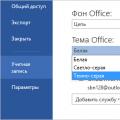 Creați o nouă valoare DWORD
Creați o nouă valoare DWORD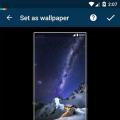 Descărcați imagini de fundal HD frumoase pentru desktop și telefon gratuit
Descărcați imagini de fundal HD frumoase pentru desktop și telefon gratuit Program de comunicare prin rețea
Program de comunicare prin rețea